Publicitate
În altă zi, vorbeam cu unul dintre prietenii mei, care este un utilizator Linux avid. El mi-a spus că una dintre funcțiile Linux pe care pur și simplu nu le poate face este „desktop-urile virtuale”. Acestea sunt mai multe spații de lucru care vă permit să împărțiți și să cuceriți volumul de muncă în mai multe zone discrete că nu veți obține o mulțime de icoane fără legătură care vă împiedică bara de activități și vă distrag de la ceea ce încercați do. Ei bine, acum pot să-i spun prietenului meu că așa ceva face există în lumea Windows - poate nu ca o caracteristică nativă, ci sub forma celor puternici Dexpot aplicație, care este gratuită pentru uz personal. De fapt, aplicația se facturează ca „instrumentul Windows îi lipsește”.
Dexpot este un jucător consacrat în spațiul desktop virtual Windows - dacă ați căutat vreodată o soluție de software pentru desktop virtual pentru Windows, este posibil să vă fi dat peste cap. Este în curs de dezvoltare activă, cea mai recentă versiune fiind lansată pe 29 iunie a acestui an. Există și un
versiune portabilă pe care îl puteți lua pe un stick USB.Funcționalitatea din cutie
Când instalați și rulați Dexpot, veți vedea instantaneu câteva modificări subtile ale sistemului dumneavoastră. Primul lucru pe care îl puteți observa este că pictograma barei de sarcini a aplicației oferă acces instantaneu la patru spații de lucru. Arată astfel:
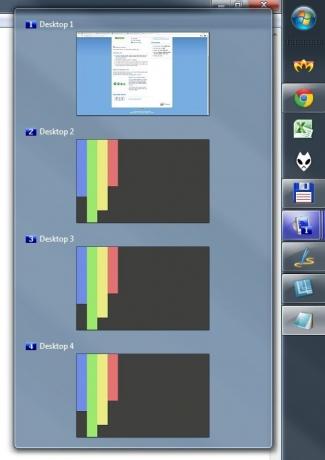
Dacă faceți clic pe oricare dintre spațiile de lucru alternative, toate sarcinile care se execută în momentul de față vor dispărea instantaneu de pe bara de activități. Acesta poate fi un adevărat moment „a-ha” când arătați aplicația cuiva - este o demonstrație instantanee a modului în care vă poate schimba radical stilul de lucru și vă dezlega desktopul.
Următoarea modificare pe care o puteți observa din bâtă este că Dexpot adaugă propria sa intrare în meniu pentru meniul Fereastră al fiecărei aplicații care rulează pe sistemul dvs.:

Acesta este un mod prin care poți obține instantaneu puterea lui Dexpot. Meniul vă permite să faceți tot felul de operații cu fereastra, nu toate legate de alte desktop-uri virtuale - puteți să-l setați ca întotdeauna în partea de sus sau să îl minimizați și pe tavă. Dar, evident, utilizarea meniului de la zi la zi nu ar fi cea mai simplă modalitate de a vă bucura de Dexpot putere, deci acum ar fi un moment minunat pentru a te scufunda în interfața de configurare și a găsi o tastatură Comenzi rapide!
Configurare inițială
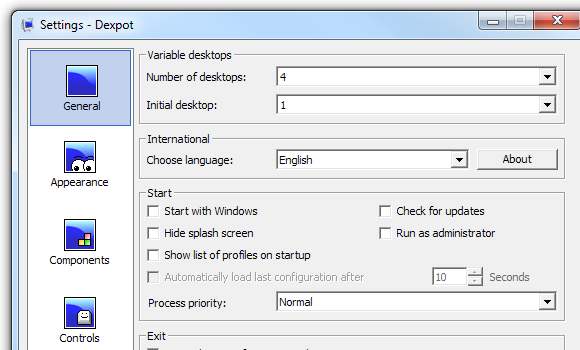
După cum se poate aștepta pentru o aplicație atât de matură, interfața de configurare a Dexpot este plină de opțiuni, modificări și setări. Nu vă voi trece pe toată interfața (jumătate de distracție este de explorare!), Dar să ne uităm la unele dintre opțiunile mai comune.
Îmi place cum Dexpot nu se instalează automat pentru a începe cu Windows - este foarte politicos și neintruziv. Dar dacă sunteți serios în ceea ce privește utilizarea aplicației, cu siguranță doriți să bifați caseta care scrie Începeți cu Windows. De asemenea, dacă tocmai începeți cu această întreagă idee de desktop virtual, patru desktop-uri (implicit) pot fi prea multe. Am schimbat-o pe a mea în trei - am un sistem dual-monitor, deci o mulțime de ferestre se pot încadra pe un singur desktop și cred că trei ar trebui să fie suficiente pentru mine. Vorbind despre monitoare duale - un „desktop” include ambele monitoare. Este întreg spațiul de lucru, oricât de mare este.
Acum, să revenim la acele comenzi rapide de la tastatură pe care le-am promis. Puteți găsi aceste încărcări în secțiunea Controls:

După cum puteți vedea, tasta implicită pentru comutarea desktop-urilor este numărul Alt + (Alt + 2 pentru desktop 2 și așa mai departe). Pentru a trimite (muta) o fereastră către un alt desktop, utilizați Alt + Shift + număr. De asemenea, puteți comuta spații de lucru cu mouse-ul, iar Dexpot oferă, de asemenea, o interfață complexă pentru configurarea a ceea ce se întâmplă când interacționați cu bara de titlu a unei ferestre:
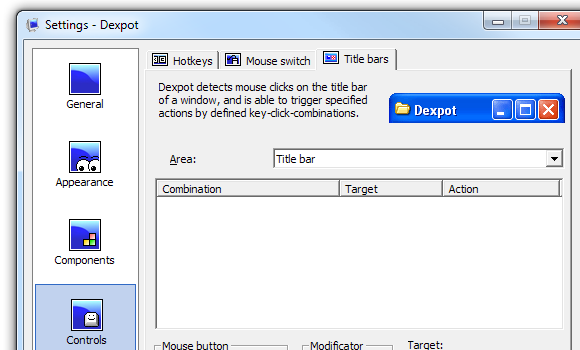
Clopote și fluiere
Ultimul lucru pe care mi-ar plăcea să-l discut este plugin-urile opționale ale Dexpot. Cele mai multe dintre acestea sunt dezactivate implicit, dar pot adăuga o mulțime de funcționalități. De exemplu, pluginul Dexcube permite un efect rotativ de cub 3D cum ar fi compiz pentru a comuta între desktop-uri:
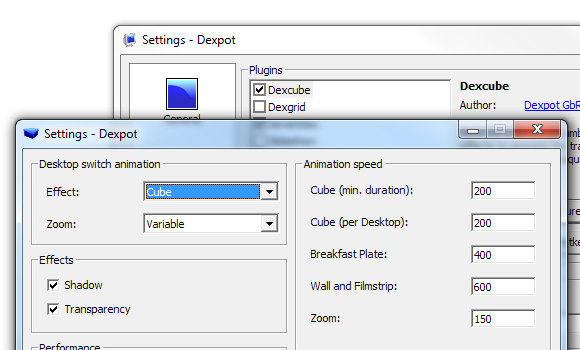
Pe un sistem cu monitorizare duală, cubul apare doar pe un singur monitor. Dar pe sistemul meu (care nu este un sistem de jocuri monstru) tranzițiile cubului au fost impresionant de netede și rapide. Există, de asemenea, o mulțime de alte plugin-uri.
Gânduri finale
Ca de obicei în revizuirea unor astfel de aplicații puternice, nu am degresat doar suprafața a ceea ce Dexpot poate face. Nici nu am discutat despre personalizarea tapetului pentru desktop, numele desktopului și multe alte lucruri pe care le puteți seta și regla.
Nu deseori descriu o aplicație drept „umilă”, dar acesta este primul cuvânt care îmi vine în minte atunci când mă gândesc la Dexpot. Instalarea acestuia este ca și cum ai întâlni o persoană nouă care nu pare mai mult la început, dar apoi începi să le vorbești și să descoperi cât de profund sunt acestea. Din cutie, valorile implicite ale Dexpot sunt foarte înțelepte - conservatoare, chiar. Dar, pe măsură ce săriți în setările și opțiunile sale numeroase, veți descoperi că oferă opțiuni de personalizare fantastice. Mai simplu spus, acesta este un foarte soluție puternică de software virtual pentru desktop. Foarte recomandat.

